Multi-Factor Authentication (MFA) voor Remote Desktop en Office instellen
Op deze pagina word uitgelegd hoe je MFA instelt voor de RDP en Office omgevingen.
Open deze link voor de zekerheid in een privé of incognito venster: https://aka.ms/MFAsetup/
Je krijgt nu een inlog venster van Microsoft voor je, log hier in met het account waarvoor je MFA wilt instellen.
Vervolgens krijg je het volgende voor je:
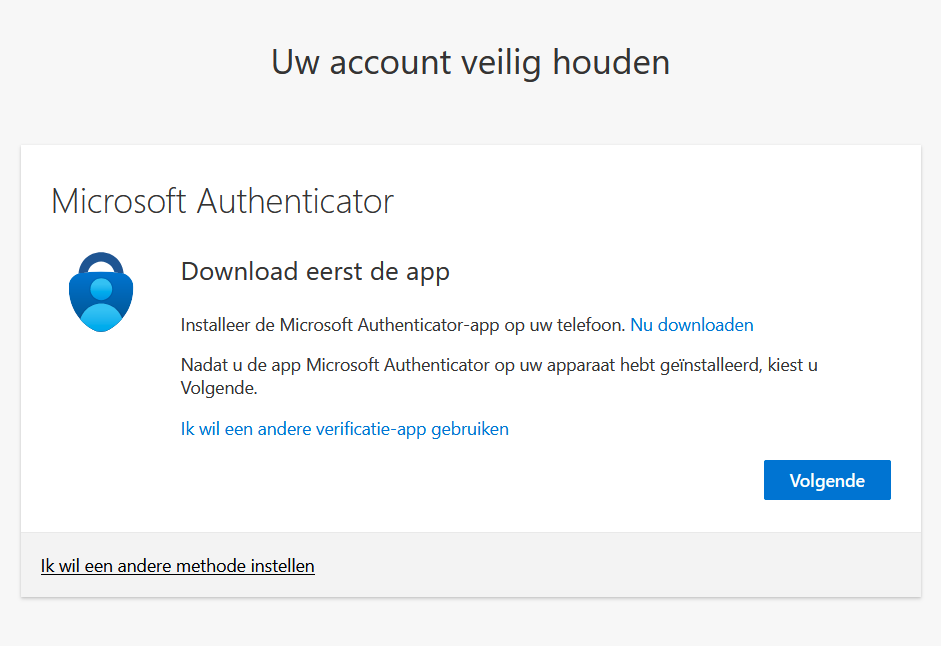
Volg hier de stappen die door Microsoft aangegeven worden.
(Als er word aangegeven dat Microsoft meer gegevens van je nodig heeft kun je gewoon op Volgende klikken en word je alsnog doorgestuurd)Als je klaar bent en de test notificatie van Microsoft hebt voltooid word je ingelogd en krijg je het volgende te zien.
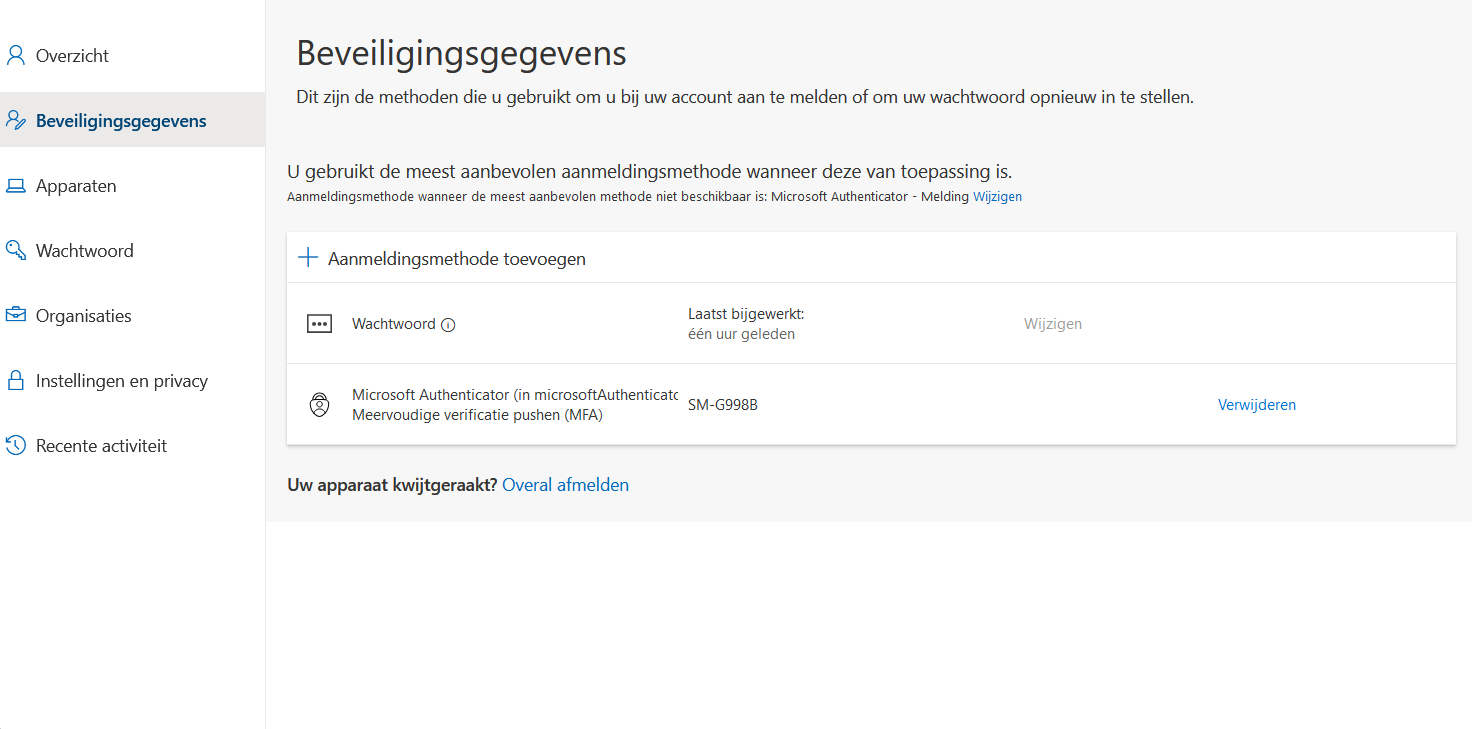
Klik hier op “Aanmeldingsmethode toevoegen” en klik vervolgens op “telefoon”.
Voer nu je telefoon nummer in en klik op volgende, je zult nu een SMS ontvangen met een code die je daarna kunt invullen.
Nu is je telefoonnummer ook toegevoegd zodat je altijd een extra mogelijkheid hebt!
Nu kun je als het goed is inloggen in de Remote Desktop en Office omgeving met MFA.
Als het niet is gelukt of je ervaart andere problemen kun je altijd een mailtje sturen naar support@cobytes.com, via het portaal een ticket inschieten of bellen naar 088 8788900.